스타일 내의 모형 환경 조명 스타일 및 개별 라이트를 작성하고 편집합니다.
조명 스타일 설정을 수정하는 경우 조명 스타일이 문서로 복사되고 모든 변경 사항이 문서에서 로컬로 유지됩니다. 다른 Inventor 사용자와 공유하기 위해 수정이 필요한 경우 조명 스타일을 라이브러리에 저장하여 기존 스타일을 덮어쓰거나 이름을 바꾼 다음 라이브러리에 새 스타일로 저장합니다.
액세스
뷰 탭  모양 패널
모양 패널  조명 스타일 리스트
조명 스타일 리스트
 설정(맨 아래)을 클릭합니다.
설정(맨 아래)을 클릭합니다.
관리 탭 스타일 및 표준 패널
스타일 및 표준 패널 스타일 편집기를 클릭하고 필요한 경우 조명 노드를 확장합니다.
스타일 편집기를 클릭하고 필요한 경우 조명 노드를 확장합니다.
조명 폴더를 확장하고 조명 스타일을 표시합니다. 조명 스타일을 선택하고 요구에 맞게 매개변수를 수정합니다. 환경 조명 스타일에는 표준 라이트가 포함될 수 있습니다. 표준 조명 스타일에는 환경 소스가 포함되어 있지 않습니다.
환경 대화상자 탭
- 전개도 이미지 표시
-
배경 이미지로 표시할 이미지를 설정합니다.
주: 환경 이미지의 모형 위치는 고정 평면을 기준으로 합니다. 고정 평면 설정을 사용하여 모형을 기준으로 이미지 위치를 수정할 수 있습니다.
주: 원본 이미지를 배경으로 표시하려면 특정 하드웨어 요구사항을 충족해야 합니다.
환경 이미지의 모형 위치는 고정 평면을 기준으로 합니다. 고정 평면 설정을 사용하여 모형을 기준으로 이미지 위치를 수정할 수 있습니다.
주: 원본 이미지를 배경으로 표시하려면 특정 하드웨어 요구사항을 충족해야 합니다.
- 노출
-
전개도 내 광원의 밝기를 늘리거나 줄입니다.
- 회전
-
모형 주변 환경의 방향을 조정합니다.
- 축척
-
이미지와 3D 배경 형상에 대한 축척 계수를 설정합니다.
조명 대화상자 탭
하나의 스타일에 최대 4개의 라이트를 사용합니다.
- 라이트#
-
선택한 라이트의 특성을 편집할 수 있습니다.
- 색상 - 광원의 색상을 변경하려면 색상 패드를 클릭합니다.
- 밝기 - 선택한 광원의 강도를 높이거나 낮추려면 슬라이더를 사용합니다.
- 상대 이동
 카메라 기반 - 선택된 라이트를 뷰 카메라에 연관시킵니다. 그 동작은 라이트를 켜고 비디오 카메라로 촬영하면서 방 안을 걷는 것과 같습니다.
카메라 기반 - 선택된 라이트를 뷰 카메라에 연관시킵니다. 그 동작은 라이트를 켜고 비디오 카메라로 촬영하면서 방 안을 걷는 것과 같습니다.
 ViewCube 기반 - 선택된 라이트를 ViewCube에 연관시킵니다. 전개도는 조명을 제공하며 라이트는 카메라와 함께 이동하지 않습니다. ViewCube를 재정의한 경우 조명 방향이 업데이트되어 새 위치를 나타냅니다.
ViewCube 기반 - 선택된 라이트를 ViewCube에 연관시킵니다. 전개도는 조명을 제공하며 라이트는 카메라와 함께 이동하지 않습니다. ViewCube를 재정의한 경우 조명 방향이 업데이트되어 새 위치를 나타냅니다.
팁: 카메라 기반 및 ViewCube 기반 옵션을 사용하면 단일 조명 스타일 내에 두 설정을 혼합하여 사용할 수 있습니다. 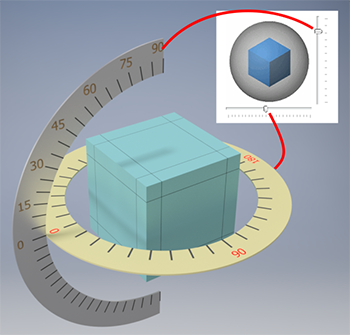
- 방위각(Inventor Studio에서는 경도로 지칭)은 수직 축을 중심으로 라이트를 회전하여 라이트 위치를 설정합니다.
- 고도(Inventor Studio에서는 위도로 지칭)은 수평 축을 중심으로 라이트를 회전하여 라이트 위치를 설정합니다.
- 모든 라이트(표준 전용)
-
스타일의 모든 표준 라이트에 영향을 주는 설정입니다. 각 라이트에는 동일한 값이 적용됩니다.
-
밝기
스타일의 직사광선 광원의 광도를 설정합니다. 슬라이더를 사용하여 강도를 높이거나 낮춥니다.
-
앰비언트
전개도에서 앰비언트 라이트의 단계를 설정하여 조명이 있는 면의 영역과 조명이 없는 면의 영역 간의 대비 단계를 제어합니다. 대비를 높이려면 슬라이더를 왼쪽으로 이동하고 대비를 낮추려면 슬라이더를 오른쪽으로 이동합니다.
-
그림자 대화상자 탭
- 그림자 원본
- 방향, 라이트 객체 또는 환경 라이트로 그림자 방향을 지정합니다.
- 지면 및 객체 그림자
- 밀도는 그림자의 어두움을 제어합니다. 그림자를 어둡게 하려면 이 값을 늘립니다.
- 부드러움은 그림자 확산 또는 그림자가 얼마나 잘 정의되는지를 조정합니다. 숫자가 클수록 부드러움은 커집니다. 램프 또는 태양광 아래에 있는 것과 같은 선명한 그림자는 더 낮은 숫자를 사용하면 늘어납니다.
- 앰비언트 그림자
- 구석과 중공의 그림자 양을 조정합니다. 쉐이프 변경의 변이를 시각적으로 향상시키는 데 사용됩니다.
가져오기
리스트 창 아래의 옵션 버튼을 사용하여 조명 스타일을 가져올 수 있습니다. 조명 스타일이 문서의 로컬 스타일 리스트에 추가됩니다. 로컬 스타일을 라이브러리에 추가하려면 스타일을 마우스 오른쪽 버튼으로 클릭하고 스타일 라이브러리에 저장을 선택합니다.
상황에 맞는 메뉴 명령
- 활성 - 선택한 스타일을 활성 전개도 조명 스타일로 설정합니다.
- 새 스타일 - 명령에 액세스하는 데 사용되는 조명 스타일에 따라 새 조명 스타일을 작성합니다.
- 스타일 이름바꾸기... - 이름을 바꿀 수 있게 스타일 이름을 편집 모드로 둡니다.
- 스타일 소거 - 선택한 사용되지 않는 조명 스타일이 문서에서 제거됩니다.
- 스타일 및 하위 스타일 소거 - 조명 스타일에 사용할 수 없게 설정됩니다.
- 내보내기... - 선택한 조명 스타일을 .styxml 형식으로 저장합니다. 한 번에 하나의 스타일만 저장됩니다.
- 스타일 업데이트 - 라이브러리 스타일의 최근 변경 사항을 해당 스타일의 문서 버전에 적용합니다.
- 문서에 저장 - 선택한 스타일을 문서에 저장합니다.
- 스타일 라이브러리에 저장 - 선택한 스타일을 스타일 라이브러리에 저장합니다.